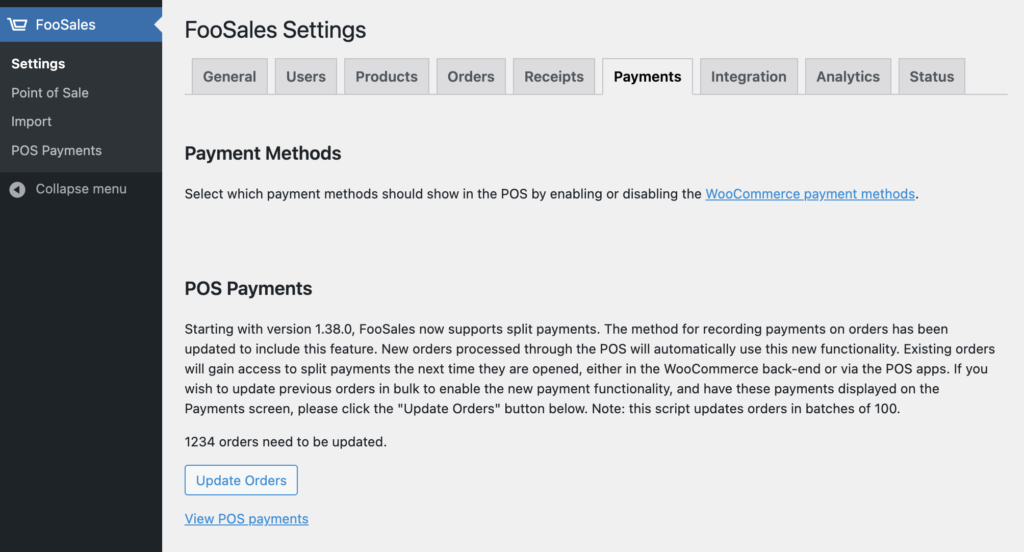Les paiements fractionnés (également appelés "paiements partiels" ou "appels d'offres fractionnés") permettent à un client d'utiliser plusieurs modes de paiement (espèces, carte, chèque, etc.) pour régler une seule commande. Il peut également s'agir d'un moyen utile pour les amis, la famille et les collègues de payer des achats groupés, des dépenses communes ou des cadeaux.
Liens rapides #
Activation des paiements fractionnés #
Vous pouvez utiliser cette fonctionnalité en activant la fonction Paiement fractionné sur l'écran de gestion des modes de paiement de WooCommerce. Pour en savoir plus l'activation et la gestion des méthodes de paiement pour FooSales.
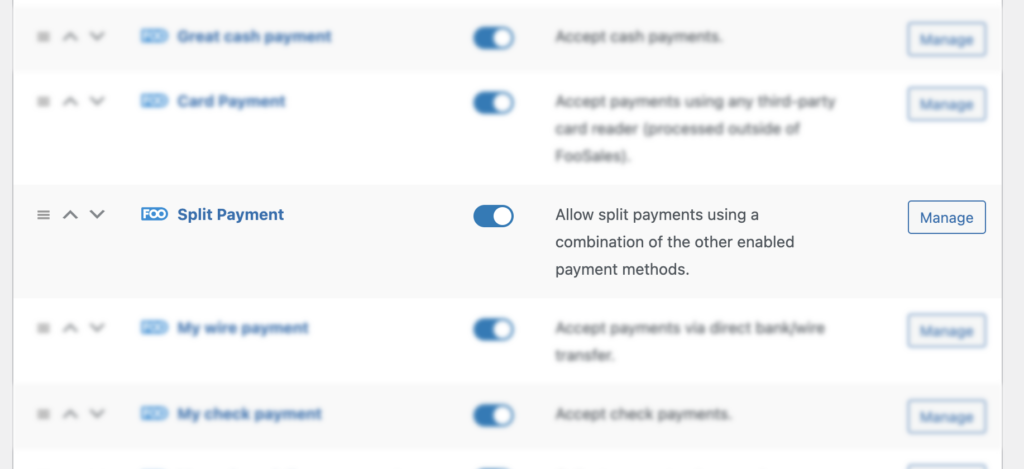
Ajouter des paiements fractionnés lors du paiement #
Après avoir rechargé l'application FooSales, vous pouvez sélectionner Paiement fractionné comme mode de paiement. Cliquez sur le bouton Ajouter pour ouvrir l'interface des paiements fractionnés.
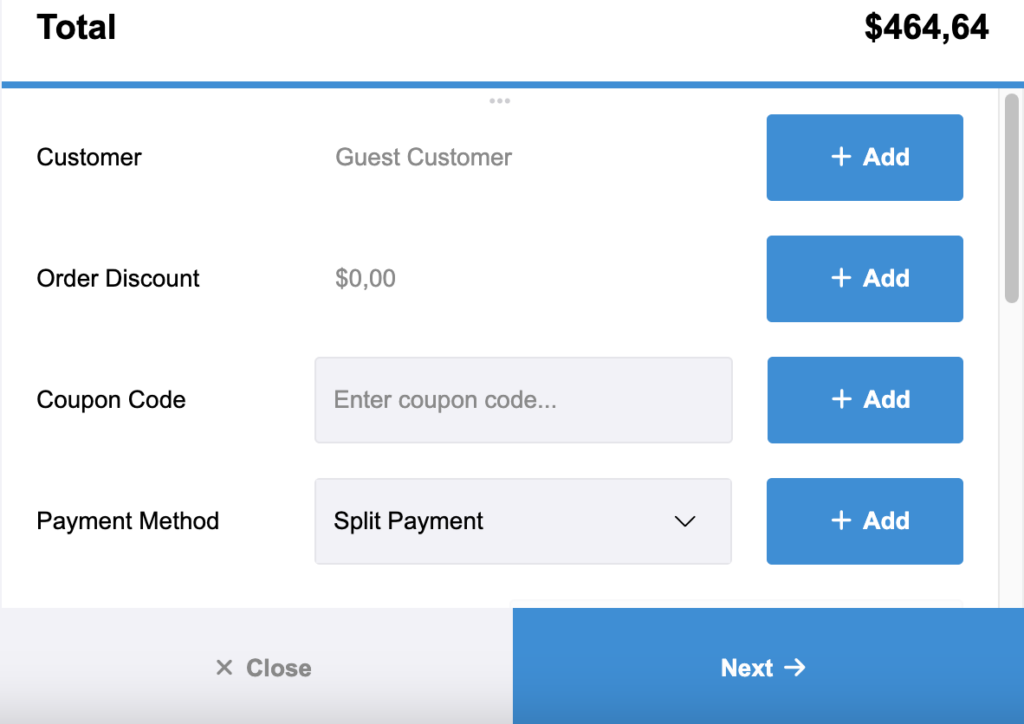
L'interface de fractionnement des paiements vous permet d'ajouter plusieurs paiements en utilisant une combinaison des autres méthodes de paiement activées. Vous pouvez activer division automatique qui divisera le solde dû en parts égales entre les paiements ajoutés. Vous pouvez toujours ajuster manuellement le montant à débiter pour chaque paiement. Une fois qu'un paiement a été débité, le solde restant dû est à nouveau divisé en parts égales entre les paiements restants non payés.
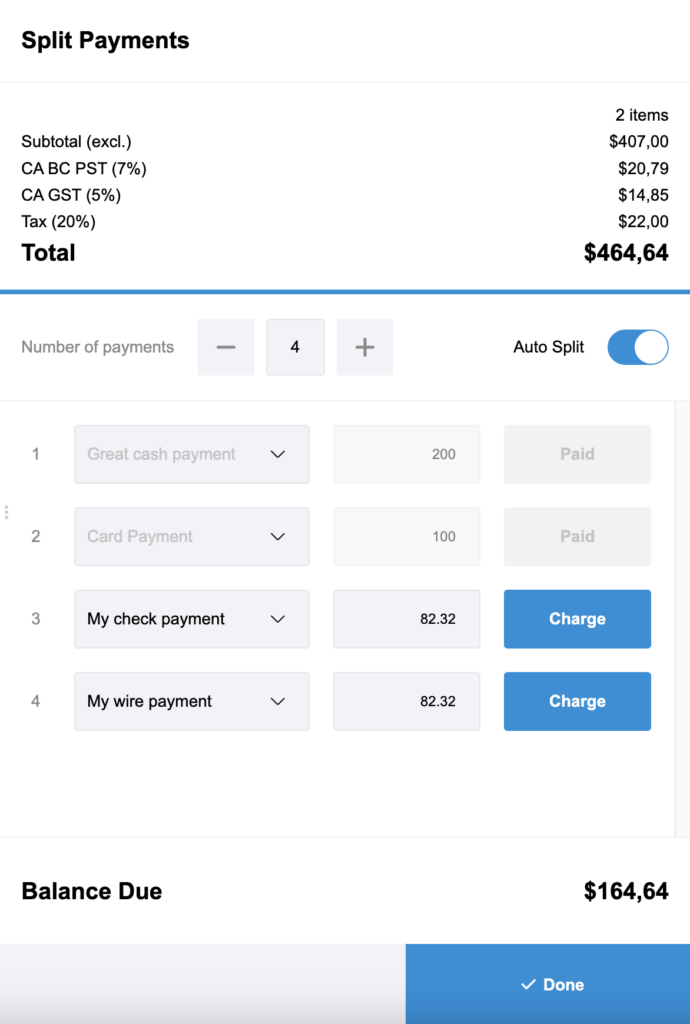
Une fois que vous avez ajouté et débité les paiements, vous pouvez soumettre la commande à votre magasin. A noter : il est possible de soumettre une commande lorsqu'il y a un solde dû (dans les cas où le client pourrait payer le solde à l'encaissement par exemple), mais un message de confirmation s'affichera avant de soumettre la commande.
Détails de la commande #
Après l'envoi de la commande, l'onglet "Détails de la commande" de la page d'accueil du site Internet de la Commission européenne s'affiche. Écran des commandes affichera la liste de tous les paiements pour la commande. Les paiements individuels sont désormais également affichés lors de l'impression d'un reçu pour une commande.
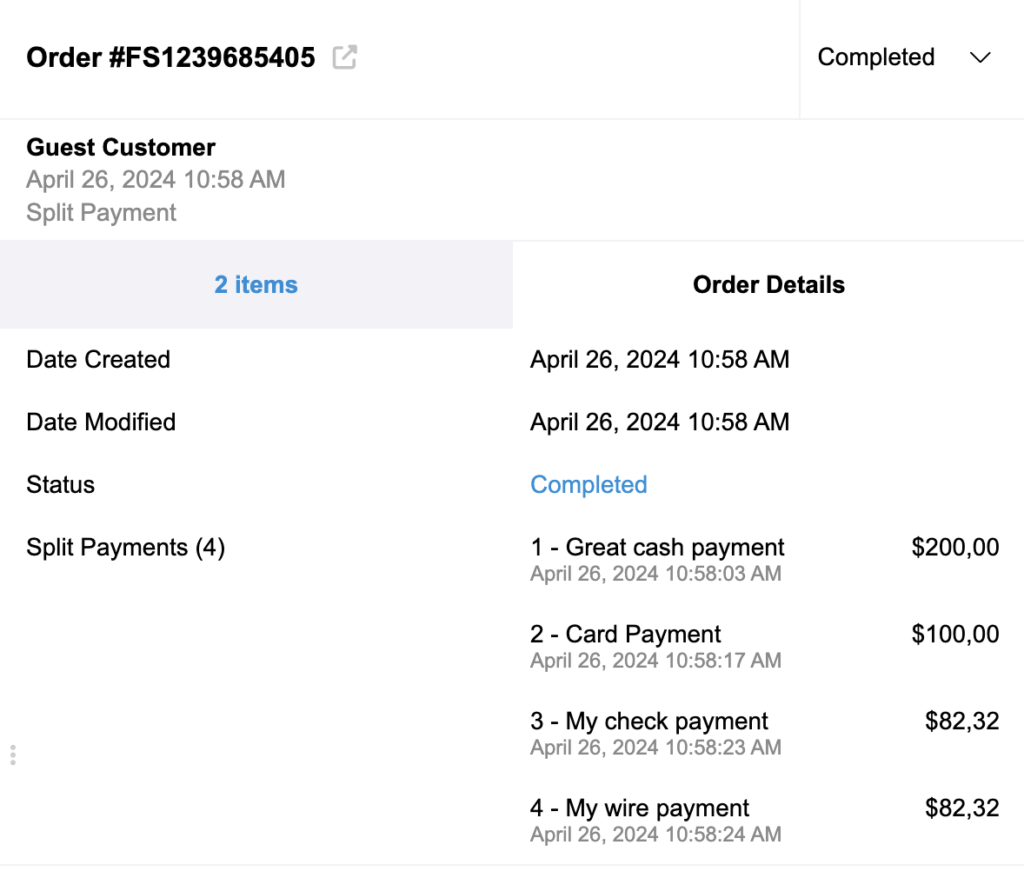
Paiements fractionnés de remboursement #
Le remboursement d'un ordre de paiement fractionné fonctionne de la même manière que le remboursement d'un ordre de paiement fractionné. remboursement d'une commande régulièreToutefois, si vous avez utilisé le Square ou Stripe pour l'intégration des cartes de paiement pour les paiements fractionnés, une troisième étape supplémentaire vous sera proposée dans le processus de remboursement afin de rembourser les paiements fractionnés individuels sur la carte qui a été débitée à l'origine. A noter : le remboursement d'une commande par l'intermédiaire de l'interface WooCommerce dans votre tableau de bord d'administration WordPress ne sera pas rembourse automatiquement les paiements fractionnés. Nous recommandons donc vivement d'effectuer cette opération par l'intermédiaire des applications FooSales.
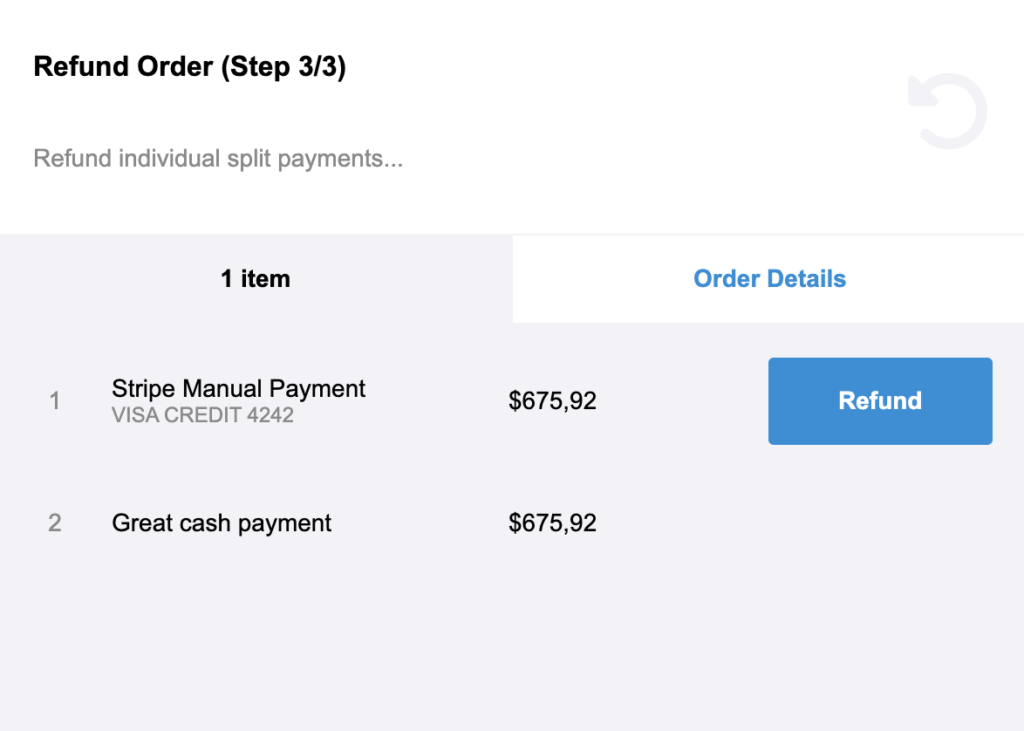
POS Paiements en WordPress #
Le menu FooSales de votre tableau de bord d'administration WordPress comporte désormais un sous-menu intitulé POS Paiements. Cet écran répertorie tous les paiements individuels effectués pour les ordres soumis à l'aide de FooSales, que des paiements fractionnés aient été utilisés ou non.
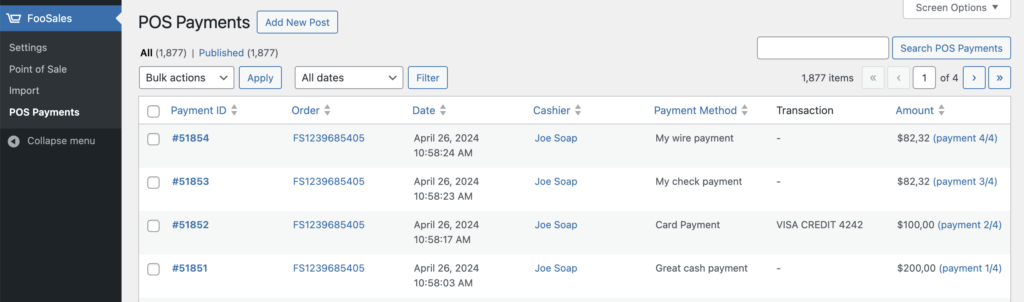
Lorsque vous ouvrez une commande qui a été soumise à l'aide de FooSales dans votre tableau de bord d'administration de WordPress, vous verrez une boîte méta supplémentaire qui répertorie tous les paiements POS de la commande.
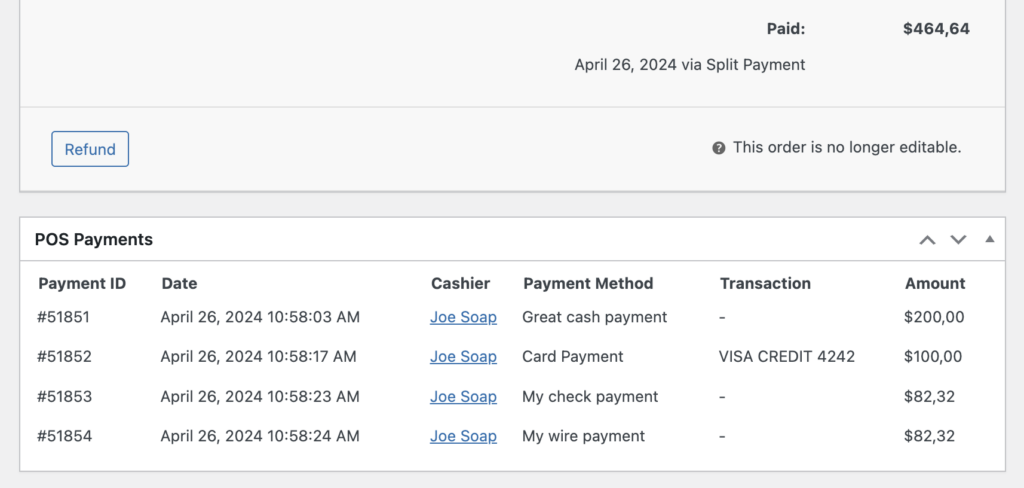
Mise à jour des paiements POS pour les commandes passées #
Les commandes passées avant le FooSales plugin version 1.38.0 verront leurs paiements POS automatiquement générés lorsque la commande sera ouverte dans le tableau de bord d'administration de WordPress. Ces paiements POS générés automatiquement seront alors visibles sur la page d'accueil de POS Paiements écran. Si vous souhaitez mettre à jour des commandes antérieures pour que leurs paiements POS soient automatiquement générés en masse, vous pouvez le faire en ouvrant l'écran Onglet Paiements dans le Paramètres du plugin FooSales. Un compteur vous indiquera le nombre de commandes passées via FooSales dont les paiements POS n'ont pas encore été générés. Cliquez sur le bouton Mise à jour des commandes pour mettre à jour les commandes par lots de 100.